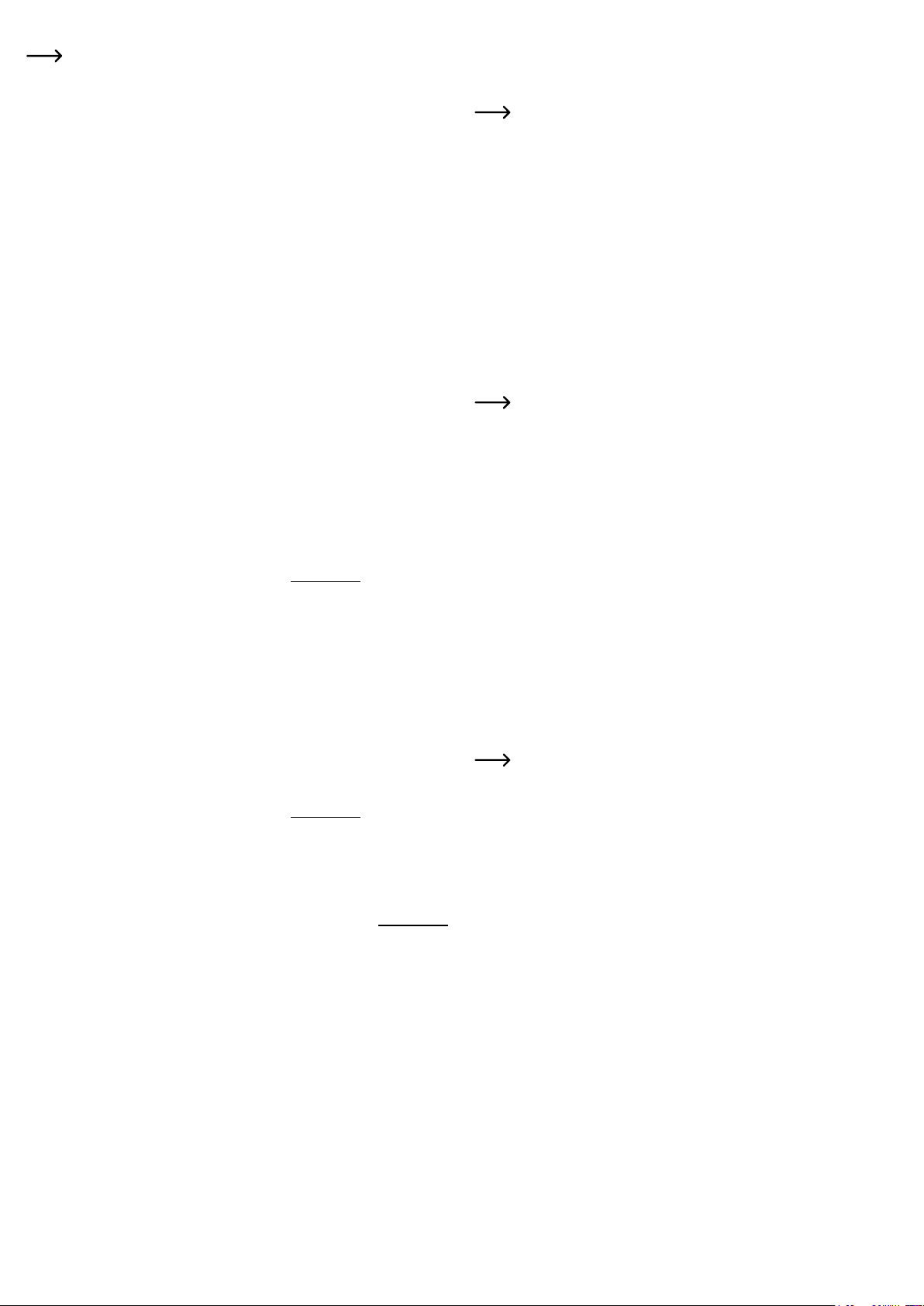Snelle instelling „Repeater“ per WPS
Houd er rekening mee dat de schuifschakelaar voor het selecteren van de bedie-
ningsmodus (6)
WPS kunt uitvoeren.
Tijdensdeconguratiewordendenaam-
ter door de repeater gekloond.
WLAN-naam zodat u een onderscheid kunt maken tussen het WLAN van uw router
en de repeater
• OmdeautomatischeconguratieviaWPS
WPS-knop (2) op de repeater
Laat vervolgens de knop los. Het eerste WLAN-lampje gaat uit en de WPS-led begint snel
te knipperen.
• Druk binnen 2 minuten op de WPS-knop op uw draadloze router
tie starten op de webinterface van de router
Raadpleeg hiervoor a.u.b. de gebruiksaanwijzing van uw router
• Zodradeconguratie
vanhetwi-signaalaangegevendoorde3Wi-leds.
• Als u een apparaat via WLAN wilt verbinden, selecteert u uw WLAN met de bijgevoegde
snelkoppeling. Het wachtwoord voor het WLAN is identiek aan het WLAN van uw router
Apparaten kunnen nu ook worden verbonden met de twee netwerkpoorten.
Overzicht van bedieningsmodi en toegang tot de webinterface
a) „Repeater”-modus
• Als u het product al hebt geïnstalleerd via WPS, moet u vervolgens nog steeds de basiscon-
guratieop
(hoofdstuk de Vervolgens
apparaat klaar voor gebruik.
• Alsudeconguratienietvia
webinterfaceinhethoofdstuk„Handmatigeconguratie„Repeater““.
• In beide gevallen sluit u een computer of mobiel apparaat aan op het WLAN of op een van
detweeWLAN-poortenvande-
woord voor het WLAN identiek aan dat van uw router
• Openuwbrowserenvervolgensdeconguratiepaginahttp://ap.setup van de repeater
Als
draaien.
192.168.10.1 oproepen.
Alsderepeateral-
tiepagina, start u de computer en de repeater opnieuw op (uit en weer aan). U kunt ook de
webinterface openen via het IP-adres. Omdat de repeater al in uw netwerk is geïntegreerd,
kunt u het IP-adres in uw draadloze router opzoeken. Raadpleeg hiervoor het handboek
van uw router
b) „Access-Point”-modus
• Als het toegangspunt correct is verbonden met uw router
voorgebruik.
vanhetWLANuitvoeren(hoofdstuk„Conguratie„Access-Point““).
• V
• Openuwbrowserenvervolgensdeconguratiepaginahttp://ap.setup van het
Als de pagina niet wordt weergegeven, opent u deze via het IP-adres. Omdat het
Point al in uw netwerk is geïntegreerd, kunt u het IP-adres in uw draadloze router opzoeken.
Raadpleeg hiervoor het handboek van uw router
c) „Router”-modus
• V
• Opendeconguratiepaginahttp://ap.setup
of het standaard IP-adres 192.168.10.1 in.
• Aangezien
de
„Conguratie„Router“).
d) Inloggen op de webinterface (alle bedrijfsmodi)
• Selecteer eerst de gewenste taal en wacht tot de pagina opnieuw is geladen.
• Vadmin in voor de interface en log in.
Basisconguratie op de webinterface (alle bedrijfsmodi)
• Zodra u de webinterface ziet, selecteert u uw regio en de juiste tijdzone.
• Plaatsaansluitendeennieuwelichtbronindetting.
• Bevestig met de blauwe knop.
Als
natuurlijk mogelijk om later andere instellingen te wijzigen.
Als webinterface openen na hoeft
het standaardwachtwoord in te voeren als het aanmeldingswachtwoord, maar het
wachtwoord dat u opnieuw hebt toegewezen.
Conguratie „Access-Point“
• Alsde
klikt u op de tweede knop links onderaan de blauwe balk.
• Wijzigdesgewenstdetweenamenvandewi-netwerken(2,4en5GHz).
• Kies nu nog een versleuteling voor het WLAN. We raden u aan de standaard WP
te selecteren, omdat dit de hoogste beveiliging biedt. W
ondersteunen, selecteert u beide standaarden.
• V
cijfers en hoofdletters en kleine letters.
• Klik ten slotte op de blauwe bevestigingsknop. Nadat de wijzigingen zijn aangebracht, is
de installatie voltooid.
Alsu
met het nieuwe WLAN-netwerk.
Als u nog andere instellingen wilt wijzigen, klikt u op de knop Instelling in de rechter
benedenhoek
Onder status wordt de huidige status van het apparaat weergegeven.
Conguratie „Router“
• Alsde
klikt u op de tweede knop links onderaan de blauwe balk.
• Selecteer het type internettoegang hierboven.
toegangsgegevens hebt, selecteert u hier PPPoE .
• V
velden in.
• Wijzigvervolgens,indiengewenst,detweenamenvandewi-netwerken(2,4en5GHz).
• Kies nu nog een versleuteling voor het WLAN. We raden u aan de standaard WP
te selecteren, omdat dit de hoogste beveiliging biedt. W
ondersteunen, selecteert u beide standaarden.
• V
cijfers en hoofdletters en kleine letters.
• Klik ten slotte op de blauwe bevestigingsknop. Nadat de wijzigingen zijn aangebracht, is
de installatie voltooid.
Alsu
met het nieuwe WLAN-netwerk.
Als u nog andere instellingen wilt wijzigen, klikt u op de knop Instelling in de rechter
benedenhoek
Onder status wordt de huidige status van het apparaat weergegeven.